DeepL翻訳の非公式Chrome拡張機能でページ丸ごと翻訳をしてみよう!(無料)
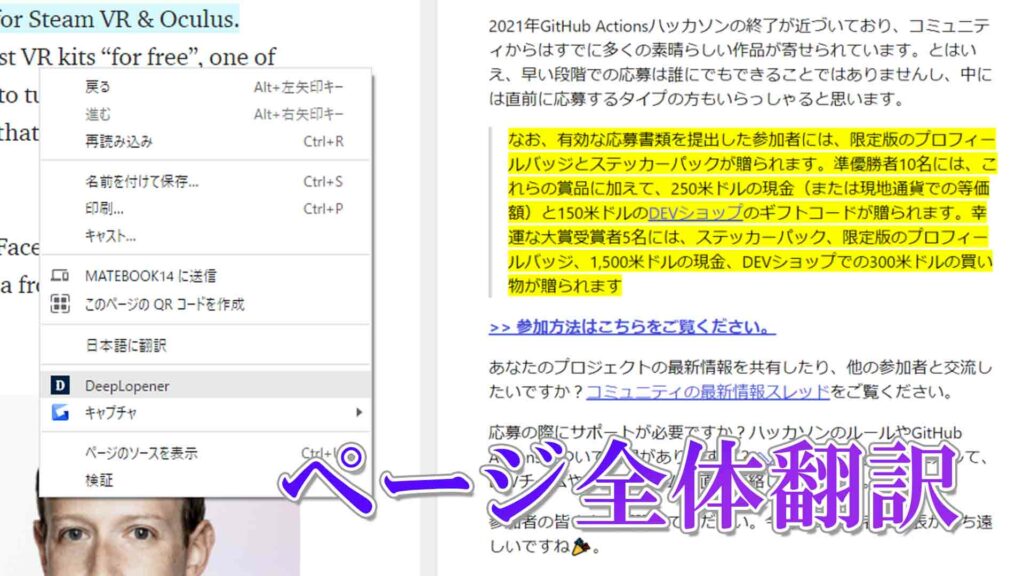
Google翻訳より圧倒的に優秀と話題のDeepLを使ってページ丸ごと翻訳できる非公式Chrome拡張機能をインストール方法とともに詳しくご紹介します。
■関連記事:遂にAndroidアプリがリリース!
https://0115765.com/archives/6670
実際に使ってみた
ページ翻訳
ページ全体の翻訳を実際に使ってみました。やはりGoogleと比較するとDeepLは優秀ですね。さらにChrome拡張としてりよう出来たので非常に便利。上がDeepL、下がGoogleです。敬語のニュアンスも反映されていました。
拡張機能をクリックするとDeepLopenerメニューをクリックするとページを翻訳してくれます。
選択して翻訳
レイアウト保持モードやPDF翻訳モードなど多くの機能もあります。
マウスでテキストを選択するとアイコンが出てきて翻訳をしてくれます。そのほかPDF翻訳機能も搭載しており非常に使いやすいです。
インストール&設定方法
早速インストールしてみましょう。詳しい方法は開発者様の記事を参照してください。
https://t3ahat.hateblo.jp/entry/How_to_use_DeepLopener#%E3%83%AC%E3%82%A4%E3%82%A2%E3%82%A6%E3%83%88%E9%87%8D%E8%A6%96%E7%BD%AE%E6%8F%9B%E3%83%A2%E3%83%BC%E3%83%89
DeepLアカウント登録
非公式の拡張機能なので個々人でブラウザからAPIをリクエストするため、まずは無料の会員登録を行います。
登録サイトにアクセスしてページ下部へ。無料版の部分をクリックするとメールアドレス・パスワードを設定出来ます。
会員登録が終わったら以下のページにアクセスします。
アクセスしたら、ページ下部のAPI認証キーをコピーします。これでDeepL側の設定は以上です。
Chrome拡張機能のインストール
以下ページからインストールしましょう。
インストールしたら先程のAPIキーをテキストボックスに入力します。
Saveで保存。これで設定は以上です。ページ翻訳する場合URLとファイルのアクセスをONにする必要があります。
リクエスト制限に注意!!!
最後に注意事項ですが、リクエスト制限には要注意してください!
無料プランは1ヶ月50万文字までが制限で、それ以上利用するには4文字1円のDeepL Proへの登録が必須になり課金される可能性があります。拡張機能のアイコンに制限の%が表示されますので参考にしてみてください。
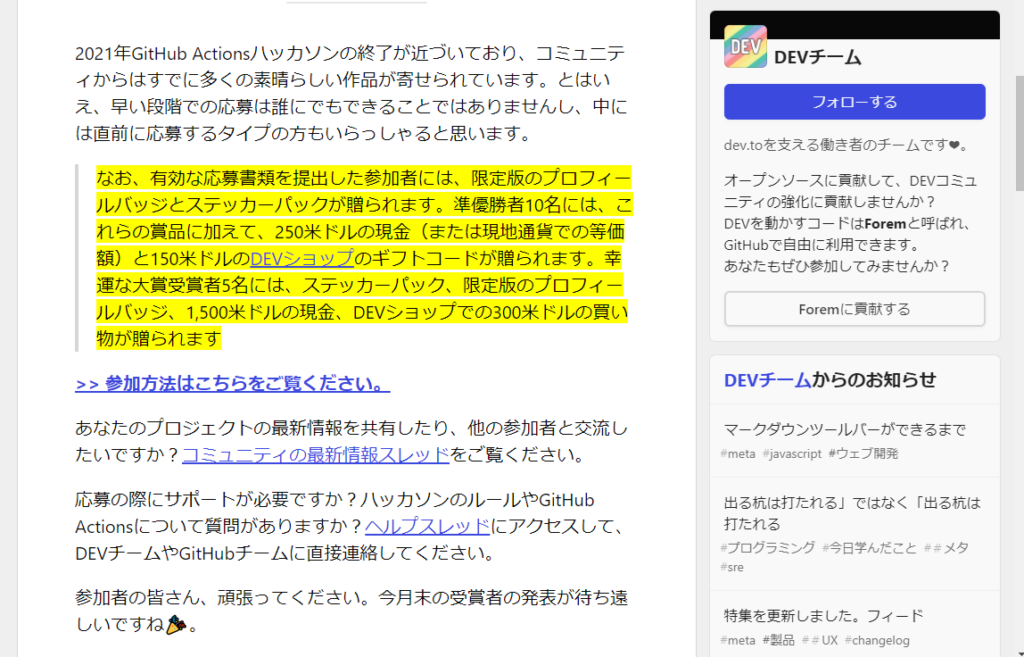
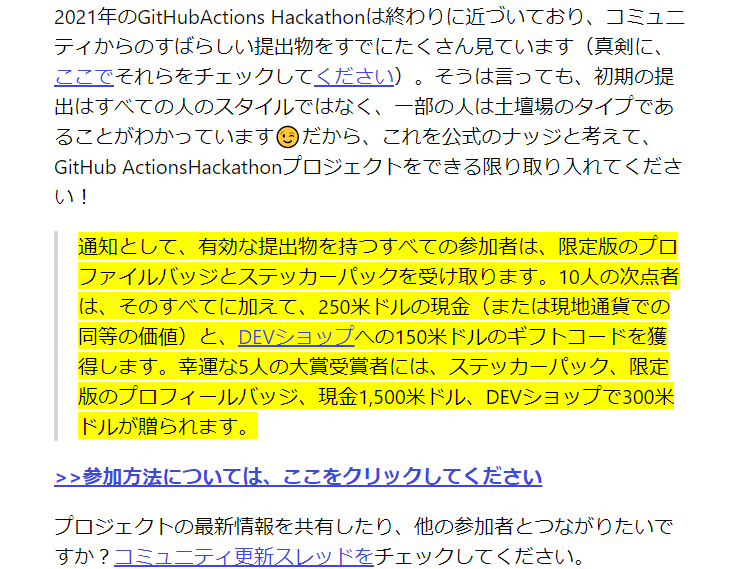
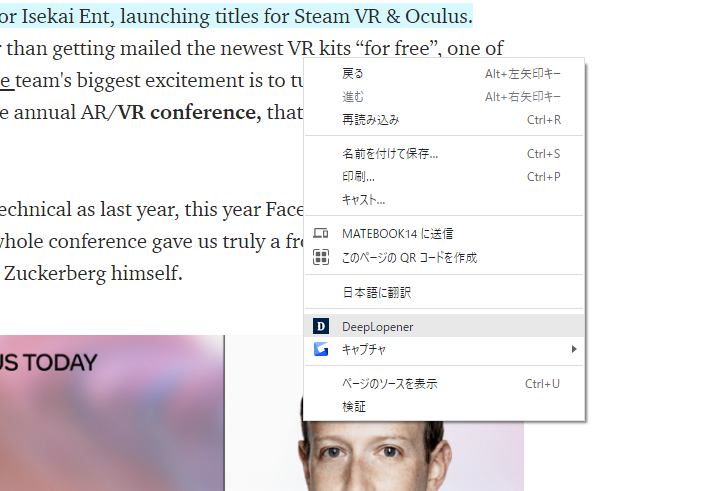

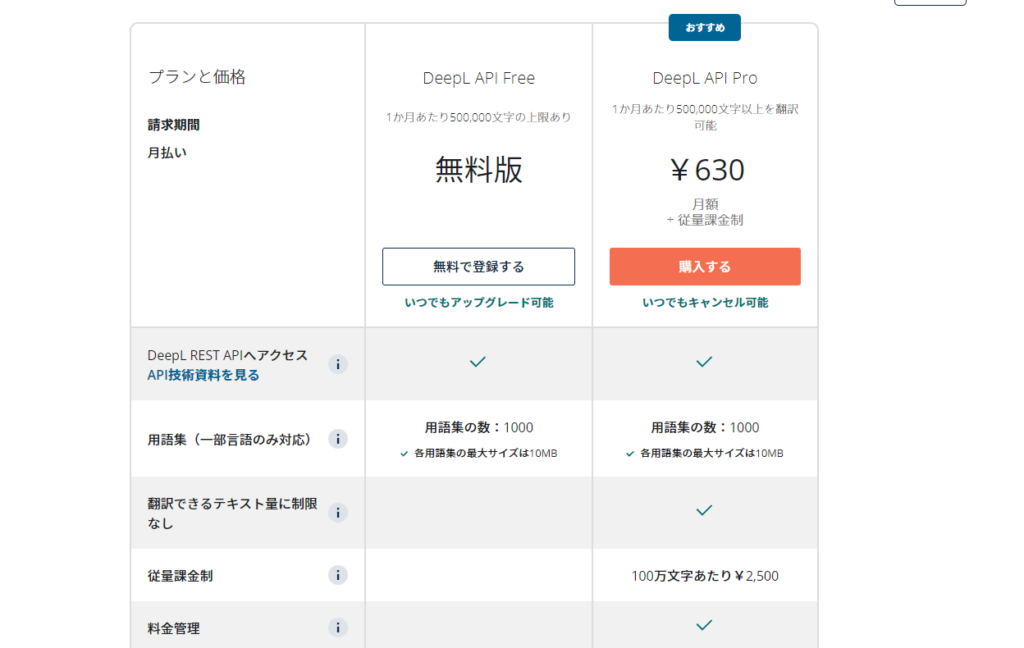
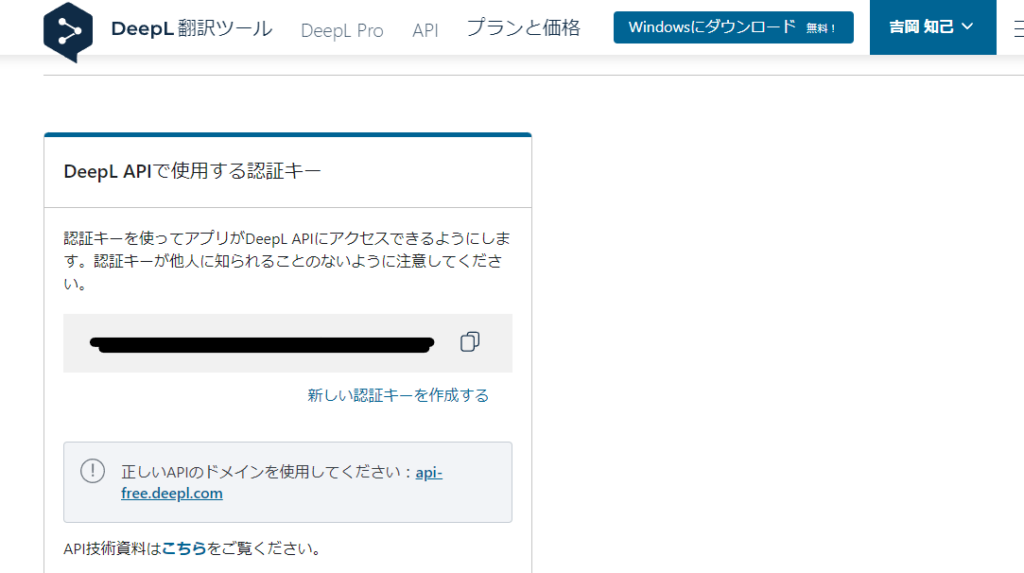
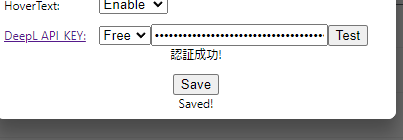




 購読
購読 配信
配信 RSS
RSS